Cara Memperbaiki Kesalahan Windows 10 0x80071a91
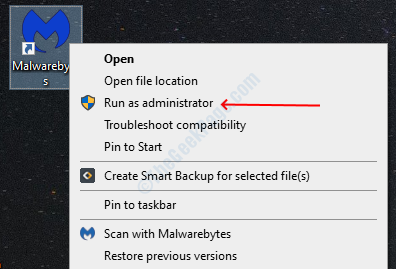
- 4412
- 364
- Luis Baumbach
Windows 10 adalah sistem operasi yang hebat tetapi pengguna menghadapi beberapa kesalahan yang membuat pengalaman pengguna mereka buruk. Kesalahan 0x80071a91 adalah kesalahan yang terjadi sebagian besar ketika Anda baru diperbarui ke Windows 10 dari Windows 7 atau versi lainnya. Kesalahan 0x80071A91 Mencegah pengguna dari mengunduh pembaruan windows di komputer dan bisa menjadi masalah yang mengganggu bagi banyak pengguna.
Kami telah menemukan beberapa solusi untuk ini, ikuti mereka Anda pasti akan dapat menyelesaikan masalah Anda tentang pembaruan Windows.
Daftar isi
- Solusi 1 - Jalankan pemindaian sistem lengkap
- Solusi 2 - Jalankan Pemecahan Masalah Pembaruan Windows
- Solusi 3 - Reset komponen pembaruan windows
Solusi 1 - Jalankan pemindaian sistem lengkap
Jenis -jenis kesalahan ini sebagian besar terjadi ketika komputer Anda terinfeksi malware dan virus, mereka menghapus file sistem windows dan karena banyak kesalahan mulai muncul. Memindai komputer Anda dengan program anti malware adalah jalan keluar yang mudah untuk ini. Ikuti langkah -langkah di bawah ini untuk memindai komputer Anda.
Langkah 1: Kunjungi Malwarebytes Situs web Malware Remover dari sini, unduh file penginstal.
Langkah 2: Buka file yang diunduh dengan mengklik dua kali di atasnya, wizard instalasi akan dibuka. Pilih a komputer pribadi Opsi, tunggu sampai instalasi selesai.
Langkah 3: Klik kanan pada ikon Malwarebytes dan pilih Jalankan sebagai administrator.
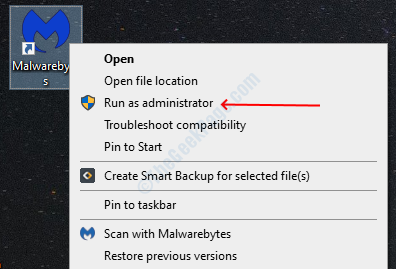
Langkah 4: Klik Pindai Tombol untuk Memindai Komputer Anda.
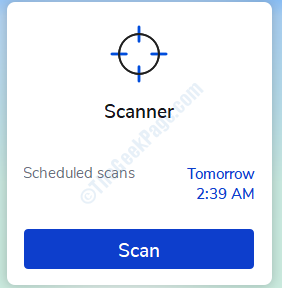
Langkah 5: Setelah menyelesaikan pemindaian, klik pada Oke tombol saat meminta Anda untuk me -reboot komputer Anda.
Solusi 2 - Jalankan Pemecahan Masalah Pembaruan Windows
Banyak pengguna Windows dapat menyelesaikan kesalahan ini dengan menjalankan program pemecahan masalah Windows. Pemecah Masalah secara otomatis mendeteksi dan memecahkan kesalahan untuk Anda, ikuti langkah -langkah ini untuk menjalankan pemecah masalah.
Langkah 1: Buka Windows Pengaturan Dengan menekan Windows + i.
Langkah 2: Gulir ke bawah dan klik pada Pembaruan dan Keamanan pilihan. Sekarang, pilih pemecahan masalah Opsi dari panel kiri.
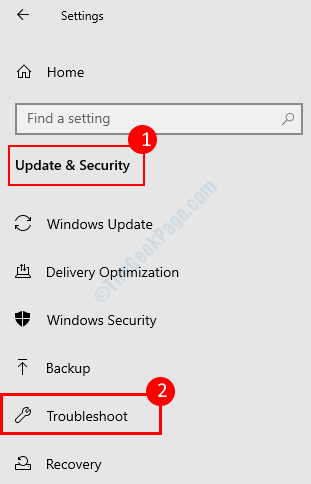
Langkah 3: Temukan pembaruan Windows opsi, klik di atasnya, lalu klik pada Jalankan Pemecah Masalah tombol.
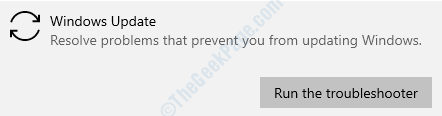
Langkah 4: Ikuti instruksi di layar di panduan pemecahan masalah dan kemudian tunggu sampai menyelesaikan kesalahan Anda.
Setelah menyelesaikan proses, tutup jendela dan periksa sekarang jika kesalahan diselesaikan
Solusi 3 - Reset komponen pembaruan windows
Catatan: Silakan ikuti proses ini dengan sangat hati -hati dan periksa kembali semuanya karena satu langkah yang salah dapat menyebabkan kerusakan yang tidak dapat diubah pada sistem operasi Windows Anda.
Langkah 1: Tekan tombol Windows + X dan kemudian pilih Perintah prompt (admin) pilihan.
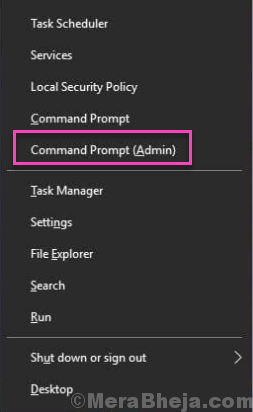
Langkah 2: Pilih Ya Opsi di Prompt Kontrol Akses Pengguna.
Langkah 3: Hentikan Bit, Cryptographic, MSI Installer, dan Windows Update Services dengan perintah yang ditunjukkan di bawah ini (tekan Enter setelah setiap perintah).
Net Stop WuauservNet Stop CryptsvcBit berhenti bersihNet Stop Msiserver
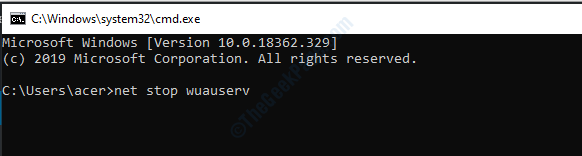
Langkah 4: Ganti nama Distribusi software Folder dari windows drive Anda dengan mengetik perintah berikut:
Ren C: WindowsSoftWaredistribusi Softwaredistribusi.tua
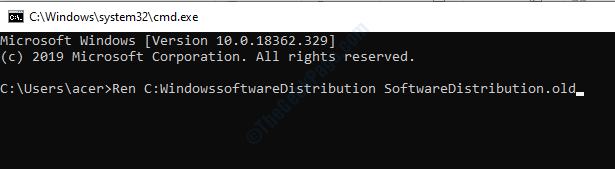
Beberapa pengguna telah melaporkan bahwa mereka mendapatkan pengguna akses ditolak prompt Saat melakukan proses ini. Jika Anda mendapatkan prompt, ikuti sub-langkah di bawah ini, jika tidak, lompat ke langkah 5.
i) Pastikan Anda telah masuk ke komputer dari akun administrator, jika tidak keluar dan masuk dari akun admin
ii) Buka dijalankan dengan menekan windows + r, ketik jasa.MSC Dan kemudian tekan Enter.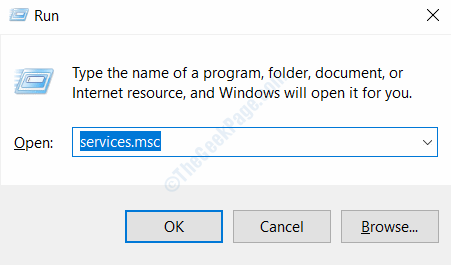
iii) Temukan pembaruan Windows Layanan, klik kanan, dan pilih properti.
iv) Klik berhenti tombol layanan.
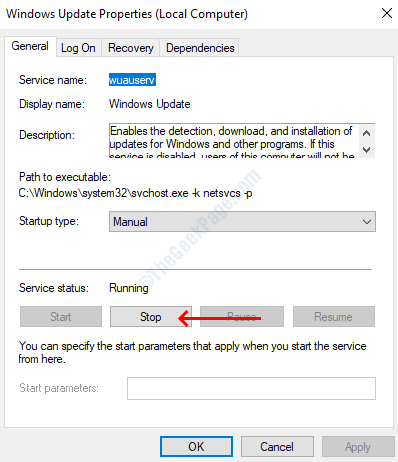
Langkah 5: Ganti nama Catroot2 Folder dari windows drive Anda dengan mengetik perintah berikut:
Ren C: WindowsSystem32Catroot2 Catroot2.tua
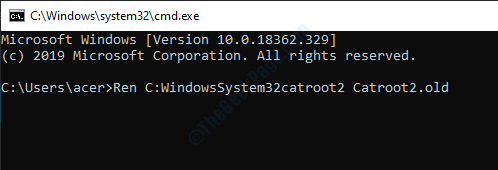
Langkah 6: Mulai layanan Bits, Cryptographic, MSI Installer, dan Windows Update dengan mengetik perintah di bawah ini (tekan tombol enter setelah mengetik setiap perintah).
MULAI NET WUAUSERVNET MULAI CRYPTSVCBit mulai bersihMULAI NET MSISERVER
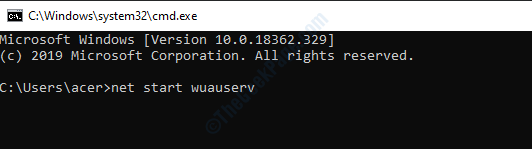
Langkah 7: Ketik KELUAR di jendela prompt perintah untuk menutupnya.
Setelah menyelesaikan seluruh proses, buka halaman Pembaruan Windows untuk menginstal semua pembaruan yang tersedia di komputer Anda.
- « Kesalahan YouTube “Kesalahan Audio Renderer, Harap restart komputer Anda” Perbaiki
- Titik masuk tidak ditemukan kesalahan pustaka tautan dinamis di windows 10 fix »

